Windows 7 e Server 2008 têm nova falha que impede ligar PC
Microsoft liberou atualização para Windows 7 e Windows Server 2008 que impede o computador de fazer boot; saiba resolver
Microsoft liberou atualização para Windows 7 e Windows Server 2008 que impede o computador de fazer boot; saiba resolver
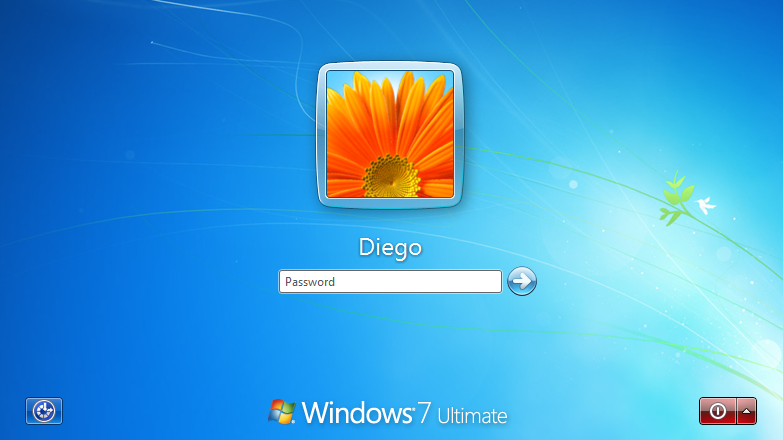
O Windows 7 e Windows Server 2008 tinham um bug que substituía o papel de parede por um fundo preto em alguns PCs. A Microsoft liberou uma correção que, quando instalada, pode gerar outro problema: o computador não consegue mais fazer boot. O suporte gratuito aos dois sistemas acabou em janeiro.
Eis o que aconteceu: a Microsoft liberou uma correção (KB4539602) para a falha afetando o papel de parede em alguns PCs com Windows 7 e Server 2008. A imagem foi trocada por um fundo preto se o usuário configurou o wallpaper com a opção Estender.
A Microsoft avisa que, antes de instalar esse patch, é necessário ter dois pacotes que dão suporte a um recurso de segurança no Windows Update (assinatura de código em SHA-2). Eles foram lançados em março de 2019 e receberam atualizações desde então.
Em uma dessas atualizações, os pacotes passaram a incluir “arquivos do gerenciador de boot para evitar falhas de inicialização em versões x64 do Windows 7 SP1, Server 2008 R2 SP1 e Server 2008 SP2”, explica a Microsoft.
Os PCs que não possuem esses arquivos de boot não conseguem mais ser ligados após a instalação do KB4539602. O sistema exibirá uma mensagem de erro para o programa winload.exe, um dos responsáveis pela inicialização, dizendo que não pode verificar a assinatura digital desse arquivo.
O KB4539602 é uma atualização opcional, sem correções críticas de segurança, então pode ser ignorada. Se você estiver com problema no papel de parede, existem outras formas de resolver isso.
Mas, se você já instalou essa atualização, existem duas alternativas. Ambas envolvem usar o modo de recuperação do Windows; este é o primeiro procedimento:
dism.exe /image:C:\ /cleanup-image /revertpendingactions
Caso isso não dê certo, você terá que recorrer a um backup ou a outro PC com o Windows 7 instalado. Faça o seguinte:
Com informações: Bleeping Computer.
Leia | Como criar um pen drive bootável do Windows 7 pelo PC, Mac ou Android